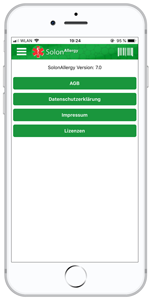
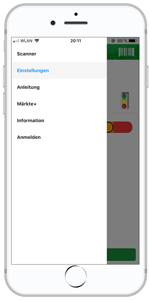
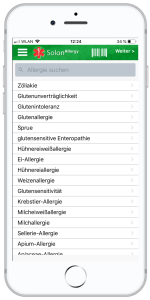
![Z.B. Milcheiweißallergie.
Jetzt legen Sie fest wie Stark ihre Allergie ist. Durch das Bestimmen der Allergie- und Gefahrenstufe geben Sie an, wie stark auf Allergene geachtet werden muss, und wie die App die Produkte für Sie sortiert. Bei leichten Allergien [gelb] werden Hinweise auf Spuren nicht berücksichtigt. Erst ab Orange!](https://www.solonallergy.de/wp-content/uploads/elementor/thumbs/MilchallergieApp-SollonAllergy150x300-pf8s67fzgntu1g0mo6nyok49r368xabq8ipusilquw.png)
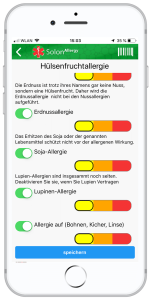
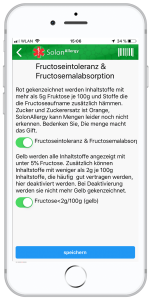

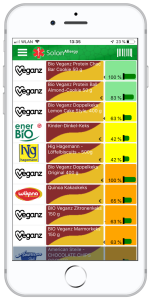
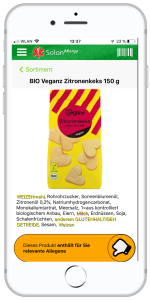
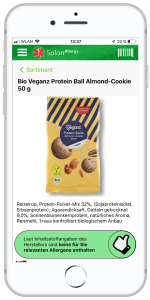
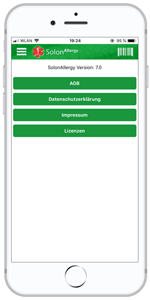
1. Starten
Öffnen Sie SolonAllergy
Nach dem Sie unseren AGB‘s und Datenschutzbestimmungen Zugestimmt haben, finden Sie im SolonAllergy Kopf auch die Navigationsleiste. Die zwei wichtigsten Steuer-Elemente sind, Rechts der Barcode, -Den drücken Sie um ein neues Produkt zu Scannen- und links die Drei Balken -für das globale Seiten Menü- was immer zur Verfügung steht und nach Betätigung die Hauptsteuerelemente einblendet. Betätigen Sie nun diese drei Balken oben links.
2. Anmelden
Globale Seitenmenü
Um Ihre Allergie einzustellen Tippen Sie nun auf „Einstellungen“.
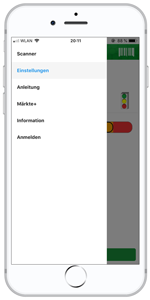
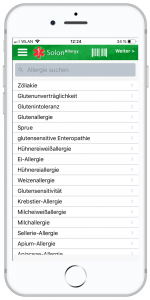
3. Auswählen
Wählen Sie Ihre Allergie oder Unverträglichkeit aus.
Als nächstes erscheint eine Liste mit den Allergien.
Nutzen Sie oben das Allergiesuchfeld um die Auswahl einzuschrenken, dann Tippen Sie auf Ihre Allergy.
4. Konfigurieren
Jetzt legen Sie fest wie Stark ihre Allergie ist. Durch das Bestimmen der Allergie- und Gefahrenstufe geben Sie an, wie stark auf Allergene geachtet werden muss, und wie die App die Produkte für Sie sortiert. Bei leichten Allergien [gelb] werden Hinweise auf Spuren nicht berücksichtigt. Erst ab Orange!
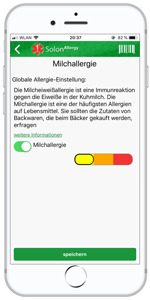
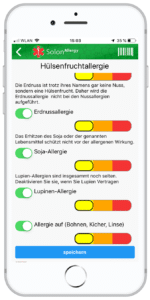
5. Verbesserung der Kreuzallergiewahl
Zu Ihrer Sicherheit sind alle möglichen Kreuzallergien aktiviert.
Deaktivieren Sie nun alle möglichen Krutzallergien, gegen die Sie keine klinischen Symptome haben.
Dieses neue Auswahlverfahren ist noch nicht für alle Allergien Verfügbar.
6. Unverträglichkeiten
Bei Unverträglichkeiten wie Gicht, Fructose oder Histaminintolleranz kommt es auf die Menge im Inhaltstoff an.
Inhaltstoffe und Produkte mit stark Fructosegehalt werden Rot angezeigt.
Solche mit mitlerer Fructosegehalt Orange.
Produkte mit Inhaltstoffen mit geringer Fructosegehalt werden Gelb dargestelt.
Anderenfalls geben die Texte Aufschluss über die Farbbelegung der Unverträglichkeit.
Weiter optionale Einstellungen zur individuellen Personalisierung sind möglich.
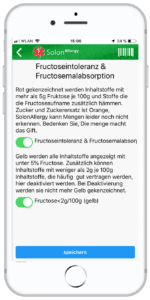
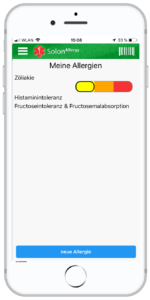
7. Gewählte Allergien und Unverträglichkeiten
Bei den Allergien sollten Sie jetzt Ihre Allergie-Intensität bestimmen.
Beim Tip auf die Unverträglichkeiten gelangen Sie zurück zur Unverträglichkeitskonfiguration.
Wählen Sie anschließend oben den Barcode-Button um mit dem Scannen zu beginnen.
8. Scannen
Halten Sie das Smartphone über den Barcode des gewünschten Produkts.
Kontrollieren Sie am unteren Rand auch ob der Markt stimmt. Wenn nicht tippen Sie drauf und wählen den Richtigen.
Scannen Sie nun ein Produkt am Regal Ihrer Wahl.
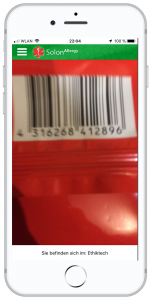
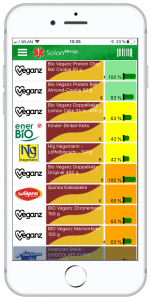
9. Ich will Kekse!
Sie sehen nun eine Liste mit Keksen, sortiert nach Allergie und Eignung.
Gemessen an der Allergieintensität sind nahezu alle Produkte aus dem Regal des gescannten Produktes aufgeführt.
Dabei erscheinen die geeignetsten Produkte oben und sind grün gekennzeichnet.
10. Nicht-geeignet
Wenn Sie sich die Nicht-geeigneten ansehen, wurden die dafür relevanten Allergene gekennzeichnet.
Die Inhaltstoffe werden farblich laut den Einstellungen und der Allergieintensität hervorgehoben.
Darunter befindet sich nochmal ein deutlicher Hinweis.

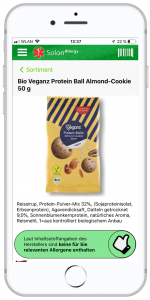
11. Geeignet
Bei der Ansicht von geeigneten Produkten erhalten Sie den entsprechenden Hinweis auf Verträglichkeit.
Nach dem Tipp erscheint das Produkt so wie es mit Verpackung aussehen sollte, damit sie es schnell im Regal wiederfinden.
Wenn Sie es in der Hand halten, vergleichen sie bitte nochmal die Inhaltsstoffe auf der Verpackung und melden uns etwaige Fehler.